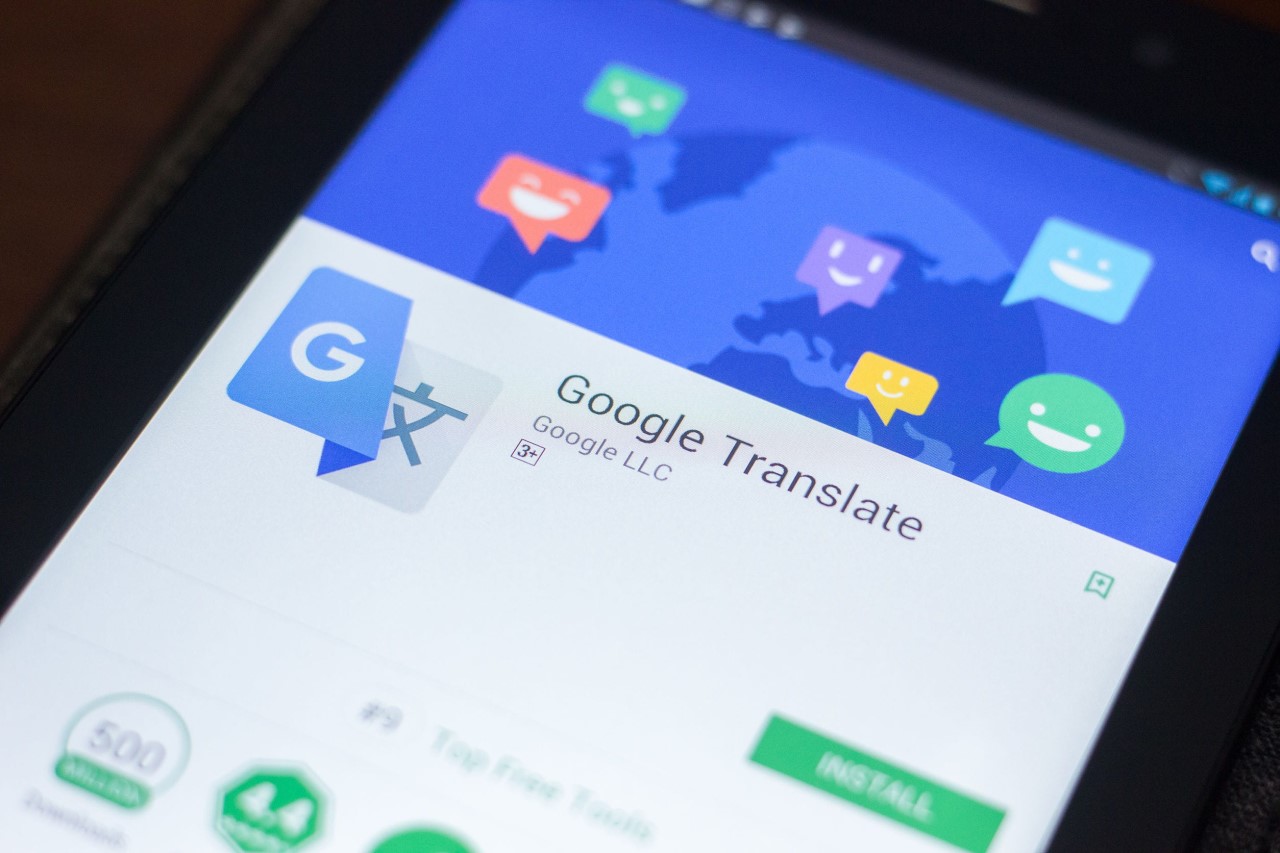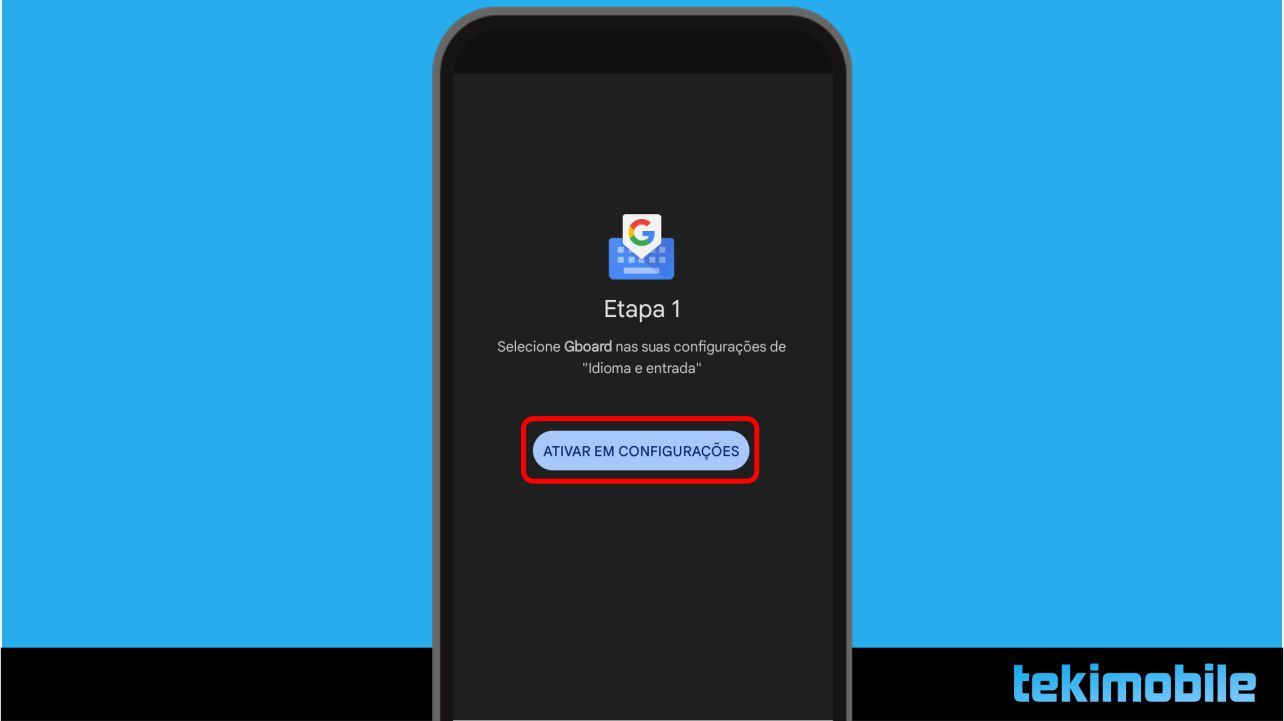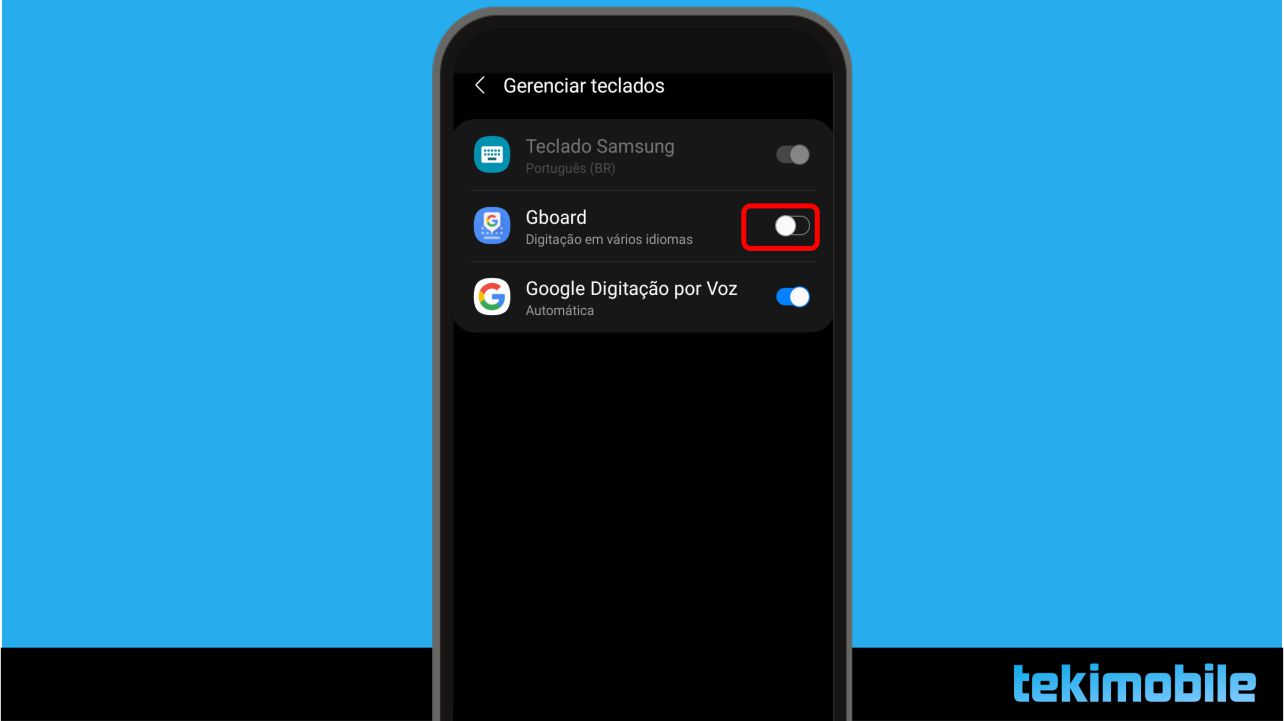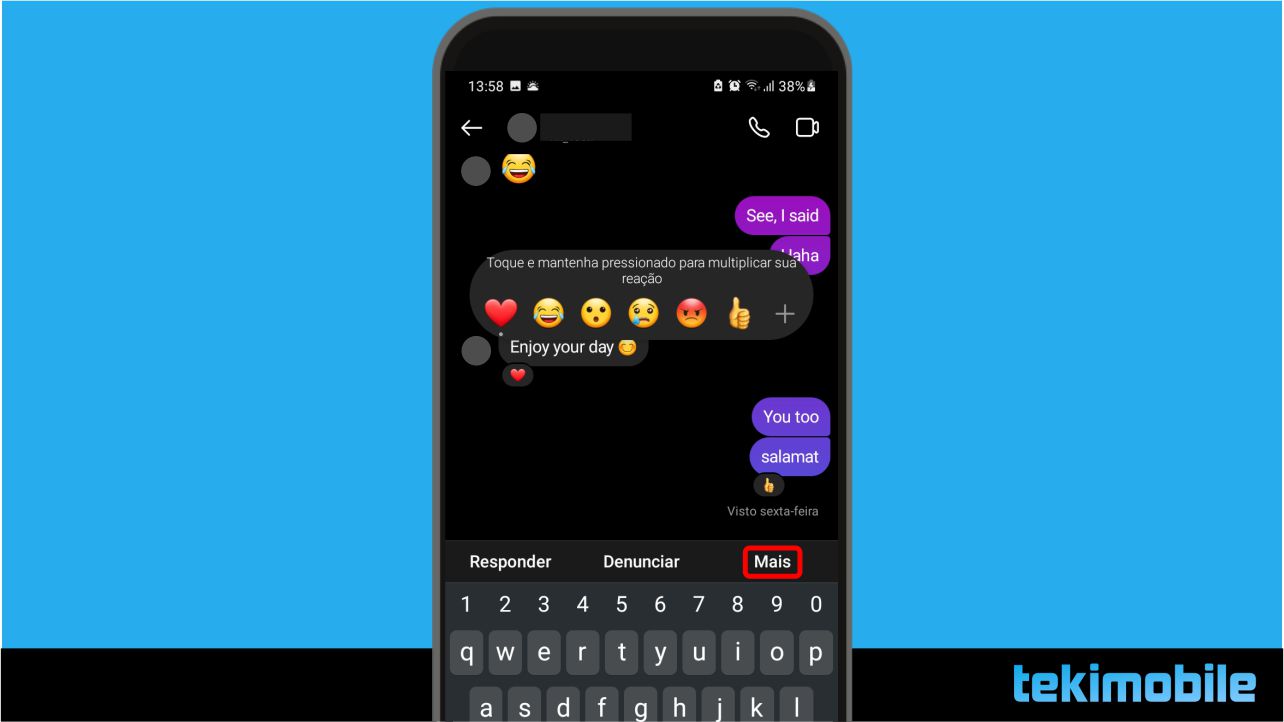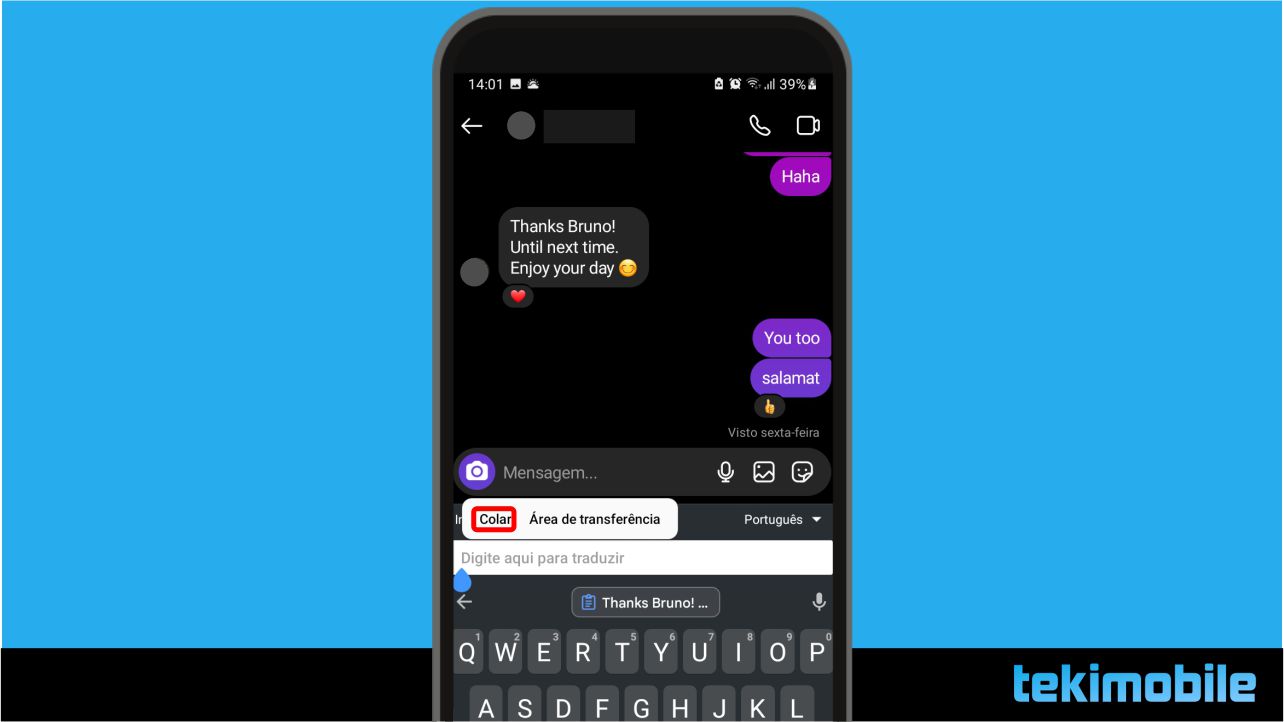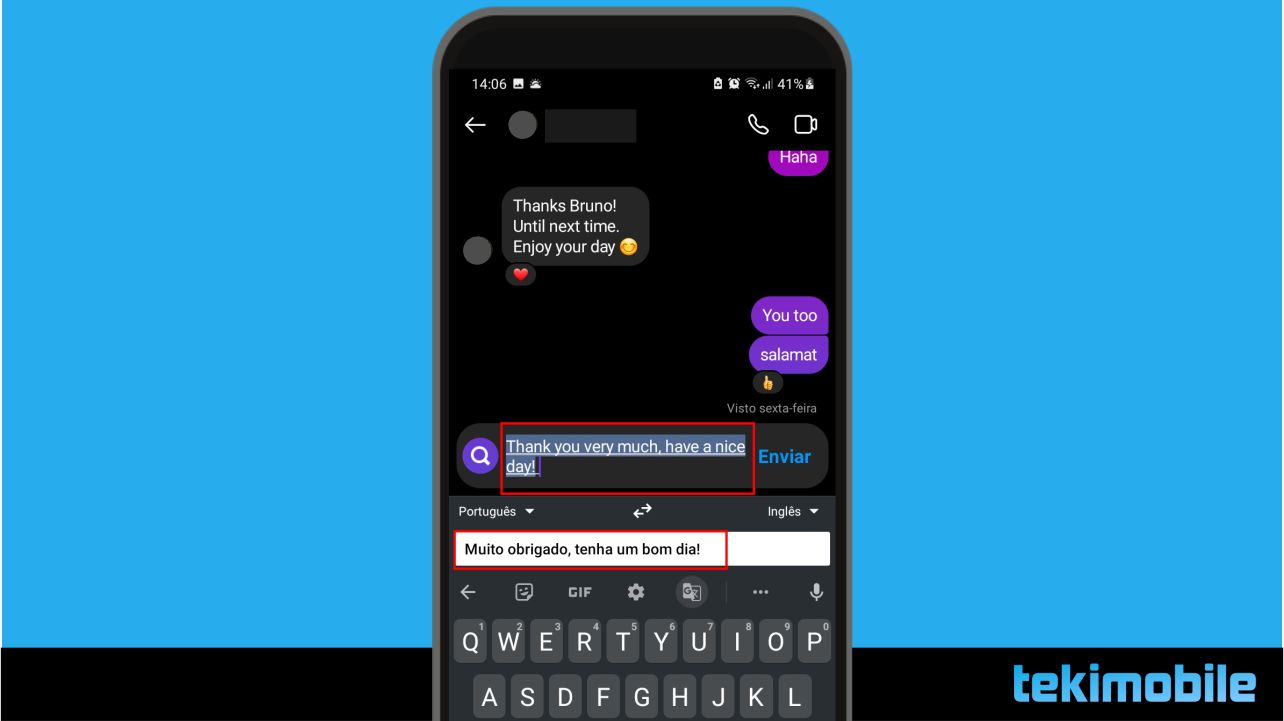Muitos usuários possuem dificuldade em como usar o Google Tradutor no Instagram para conversar com pessoas em outros idiomas, e pensando nisso, resolvemos criar um guia definitivo onde ensinaremos como fazer isso sem sair do app.
Como usar o Google Tradutor no Instagram
Todos os passos abaixo são voltados para versão de aplicativo do Instagram. Isso significa que funcionará em todos os dispositivos com Android e iOS.
Tempo total: 4 minutos
-
Instale o aplicativo do Google Tradutor em seu celular
Baixe e instale a versão mais atualizada do aplicativo Gboard, o teclado do Google em seu dispositivo Android ou iOS para aprender a como usar o Google Tradutor no Instagram.
Esse app possuí uma aba do Google Tradutor incorporado, o que significa que você pode o utilizar para escrever uma mensagem em outro idioma com alguns toques.
-
Agora toque em “Gboard” em “Gerenciar teclados”

Para que o aplicativo enfim seja definido como padrão em seu dispositivo, é necessário a ativação do mesmo no gerenciador de teclados. Toque ao lado direito do app para ativar o interruptor e defini-lo como padrão, o interruptor deve ficar azul.
-
Após configurado o teclado, abra o Instagram

Quando definido o teclado do Google com padrão, ele já estará disponível para a utilização em todos os aplicativos do dispositivo.
-
Inicie uma conversa com seu contato de outro país no Instagram
Toque sobre o ícone no lado superior direito do Instagram para abrir o messenger do Instagram.
-
Como usar o Google Tradutor no Instagram no teclado

Abra uma conversa no Instagram e toque sobre o campo de mensagens para abrir o teclado do Google. Procure pelo ícone do Google Tradutor na parte superior do teclado, semelhante ao indicado na imagem acima.
-
Toque no campo acima do teclado para escolher o idioma
Assim que tocar no ícone do Google Tradutor, um campo será exibido na parte superior do teclado. Toque sobre os idiomas na parte superior à esquerda e a direita para definir o idioma em que a mensagem será traduzida.
O campo a esquerda é o idioma original, o da direita é o idioma para qual o texto será traduzido.
-
Copie o texto para traduzir no Google Tradutor

Quando terminar de configurar o teclado para a tradução, copie a mensagem tocando sobre ela e segurando até que aparece a opção “Mais” seja exibida. Toque sobre ela para copiar a mensagem.
-
Abra o teclado novamente para traduzir o texto copiado

Após copiar o texto, abra o teclado novamente para efetuar a tradução do texto. Toque e segure sobre o campo onde deve ser inserido a mensagem para colar e traduzir o texto. Assim que o texto for colado, você observará na parte superior o texto traduzido no campo onde você escreve para enviar mensagens.
-
Toque sobre o sobre a caixa de texto do Google Tradutor para escrever e traduzir em tempo real suas mensagens

Se você quiser escrever em seu idioma e traduzir para o idioma da conversa, defina-o na parte superior o seu idioma a esquerda e o idioma que seu texto será traduzido a direita. Tudo o que você escrever será traduzido em tempo real, como na imagem acima.